Экран iPhone почернел? Простые способы заставить его снова работать
Проблема черного экрана iPhone часто может застать пользователей врасплох, особенно если вам срочно нужен телефон. Феномен черного экрана принесет немало неприятностей, будь то системный сбой, аппаратная проблема или программный конфликт. Многие пользователи испытывают беспокойство, столкнувшись с этой проблемой, поскольку они хотят восстановить нормальные функции своих устройств как можно скорее и избежать потери данных. Знание того, как исправить iPhone черный экран проблема поможет вам сэкономить время и возобновить использование телефона, гарантируя, что он снова сможет предоставлять необходимые вам услуги.
СОДЕРЖАНИЕ СТРАНИЦЫ:
Часть 1. Почему экран моего iPhone черный
Когда экран вашего iPhone становится черным, вы можете чувствовать себя сбитым с толку и обеспокоенным. Проблема черного экрана iPhone не является редкостью. Многие пользователи сталкивались с подобными ситуациями. Так почему же экран моего iPhone черный? Часто для этого есть несколько причин, и вот некоторые из них:
Сбои системы или сбои программного обеспечения
Иногда операционная система iPhone может зависнуть, не давая устройству нормально загрузиться. Это может быть связано с ошибкой приложения, неполным обновлением системы или конфликтом фонового процесса.
Проблемы с аккумулятором или питанием
Если аккумулятор вашего iPhone разряжен или неисправен, это также может привести к внезапному почернению экрана. Экран не отреагирует, даже если вы нажмете кнопку питания.
Проблемы с повреждением оборудования
Кроме того, если iPhone получил физическое повреждение, например, падение или попадание жидкости, дисплей может работать некорректно, что приведет к черному экрану. В этот момент может потребоваться профессиональный техник для проверки и устранения аппаратной проблемы.
Короче говоря, черный экран iPhone не вызван какой-то одной причиной; это может быть связано с оборудованием, программным обеспечением, батареей и другими аспектами. Изучение различных причин увеличит вероятность того, что вы найдете решение.
Часть 2. Как исправить черный экран на iPhone самостоятельно
После того, как мы определили причину черного экрана iPhone, мы можем попробовать некоторые простые ручные исправления, чтобы устранить проблему. Если экран вашего iPhone черный, но все еще работает, что обычно означает, что устройство не перестало работать полностью, вы можете попробовать решения, представленные ниже, чтобы помочь вам самостоятельно устранить проблему черного экрана iPhone.
Принудительный перезапуск
Во-первых, вы можете попробовать принудительно перезагрузить свой iPhone. Это быстрое решение многих проблем с черным экраном iPhone, особенно когда устройство зависает или система дает сбой. Модели iPhone имеют разные способы принудительной перезагрузки, но вот как это сделать для нескольких распространенных моделей.
iPhone 8 и более новые модели (включая iPhone SE 2/3, iPhone X и выше):
Шаг 1. Быстро нажмите кнопку увеличения громкости.
Шаг 2. Быстро нажмите кнопку уменьшения громкости.
Шаг 3. Затем удерживайте боковую кнопку, пока не увидите логотип Apple, затем отпустите кнопку.
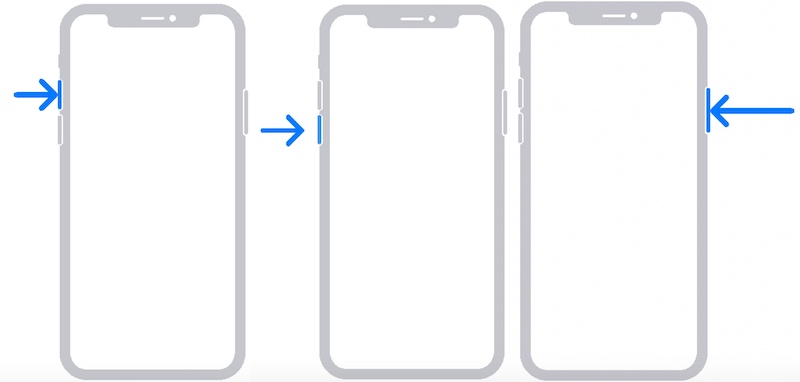
iPhone 7 и iPhone 7 Plus:
Шаг 1. Одновременно нажмите и удерживайте кнопку уменьшения громкости и боковую кнопку.
Шаг 2. Удерживайте обе кнопки, пока не увидите логотип Apple, затем отпустите их.
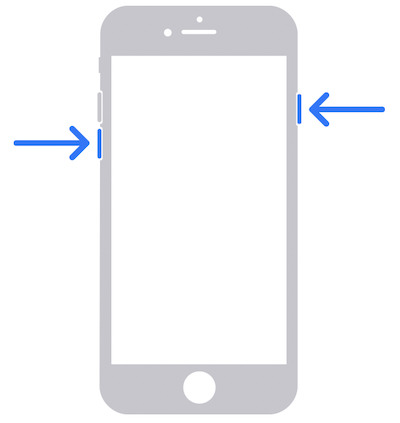
iPhone 6s и более ранние модели:
Шаг 1. Одновременно удерживайте кнопку «Домой» и верхнюю (или боковую) кнопку питания.
Шаг 2. Удерживайте обе кнопки, пока не увидите логотип Apple, затем отпустите их.
Проверьте настройки яркости и дисплея.
Иногда экран iPhone становится черным, потому что яркость установлена слишком низкой, или функция автоматической яркости включена так, что экран едва виден. Вы можете попробовать отрегулировать яркость, подключив его к внешнему устройству, например, к компьютеру или зарядному устройству, или использовать разблокировка iPhone чтобы настроить параметры и посмотреть, сможете ли вы восстановить отображение.
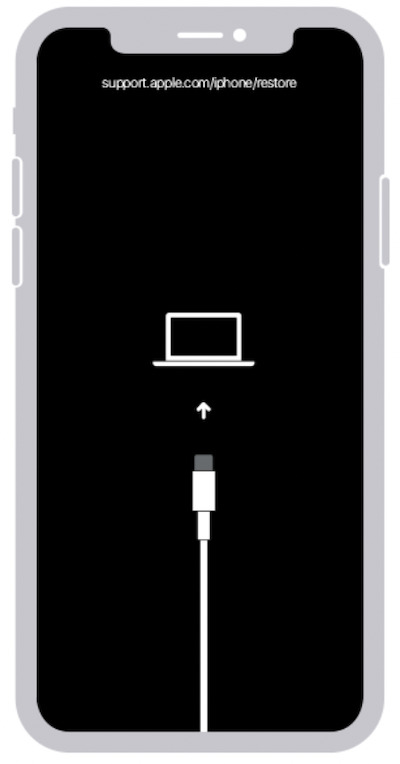
Обновите или восстановите систему
Если вы подозреваете, что проблема в системе заставляет экран вашего iPhone быть черным, но при этом работать, вы можете восстановить его, подключившись к iTunes или Finder. Откройте iTunes на компьютере, выберите свое устройство и нажмите «Обновить», чтобы исправить системную неисправность. Если обновление недействительно, вам может потребоваться выбрать операцию восстановления, которая очистит все данные и переустановит систему.
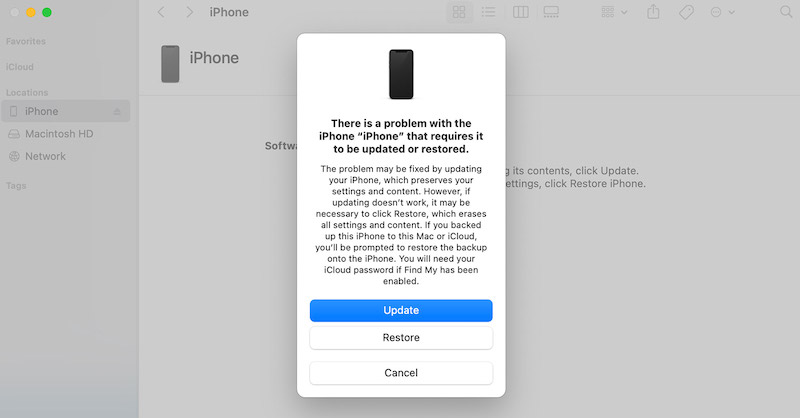
Часть 3. Легкое решение всех системных проблем iPhone
Если вам все еще не удается решить проблему черного экрана iPhone с помощью описанных выше методов, вы можете попробовать использовать некоторые профессиональные инструменты для дальнейшего исправления. В этом случае, Apeaksoft iOS Восстановление системы — это настоятельно рекомендуемое решение, которое может легко исправить различные системные проблемы iPhone.
Легкое решение всех системных проблем iPhone
- Быстрое устранение различных системных неисправностей iPhone, включая черный экран iPhone, отказ запуска устройства и т. д.
- Интерфейс управления интуитивно понятен, а ремонт можно выполнить за несколько шагов.
- Во избежание потери данных данные пользователя не будут затронуты в процессе восстановления.
- Поддерживает несколько моделей iPhone, включая последние обновления.

Шаг 1. Начните с загрузки Apeaksoft iOS System Recovery, независимо от того, есть ли у вас Windows или Mac. Затем запустите программное обеспечение и выберите Восстановление системы iOS раздел в главном интерфейсе.

Шаг 2. Вы можете узнать больше о проблемах с устройствами iOS, которые этот раздел может решить на новой странице. Вы можете увидеть варианты Застрял на черном экране в разделе Проблемы с экраном. Затем нажмите кнопку Начните .
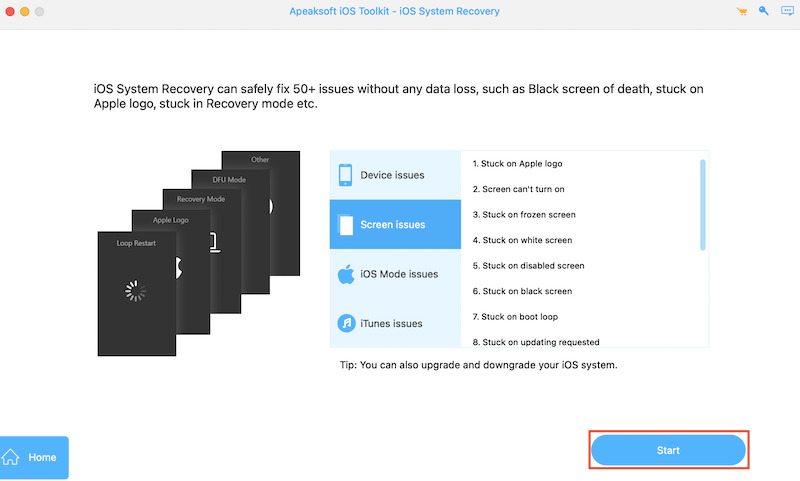
Шаг 3. Подключите iPhone к компьютеру. Программа автоматически обнаружит и предоставит различные варианты ремонта. Выберите Стандартный режим и подтвердить. Этот режим может исправить большинство системных проблем без потери данных.

Шаг 4. После выбора режима восстановления вам будет предложено загрузить пакет прошивки, подходящий для вашего iPhone. Нажмите кнопку Скачать кнопку, чтобы получить последнюю версию.

Шаг 5. После завершения загрузки нажмите кнопку Восстановление Нажмите кнопку, и программное обеспечение автоматически обнаружит ваш iPhone и устранит системную проблему. После завершения ремонта программное обеспечение выведет на экран сообщение об успешном завершении ремонта. На этом этапе ваш iPhone должен вернуться в нормальное состояние, а проблема с черным экраном должна быть решена. Вы можете отключить устройство, перезагрузить его и проверить, что экран в нормальном состоянии.

Часть 4. Как предотвратить почернение экрана iPhone
После успешного устранения проблемы черного экрана iPhone нам нужно подумать, как избежать повторения подобных проблем. В конце концов, профилактика всегда лучше ремонта. Вот несколько вещей, которые вы можете сделать, чтобы ваш iPhone работал:
Регулярно очищайте место для хранения вещей.
Накопление бесполезных файлов на вашем iPhone может привести к снижению производительности системы. бесплатный очиститель iPhone может повысить эффективность работы вашего устройства и снизить риск возникновения таких проблем, как черный экран.
Поддерживайте систему в актуальном состоянии
Обновление iOS — важный способ предотвращения проблем с черным экраном. Системные обновления часто содержат исправления безопасности и оптимизацию производительности, которые гарантируют, что ваше устройство всегда будет в отличной форме.
Избегайте чрезмерного использования и перегрева оборудования.
Работа iPhone под большой нагрузкой в течение длительного времени может привести к появлению черного экрана или автоматическому перезапуску устройства. Пожалуйста, не используйте устройство при высоких температурах, чтобы обеспечить его правильную работу.
Выполняя эти действия, вы не только предотвратите проблемы с черным экраном на iPhone, но и сможете гарантировать, что ваше устройство всегда будет в оптимальном состоянии, а непредвиденные сбои не повлияют на вашу работу.
Заключение
Вы уже должны знать, что своевременный ремонт важен, когда Экран iPhone становится черным, но нельзя игнорировать профилактические меры. Вы можете быстро восстановить работоспособность устройства, принудительно перезагрузив его или используя профессиональный инструмент для ремонта, например Apeaksoft iOS Восстановление системы.
Статьи по теме
Если на вашем Mac Air, iMac или MacBook появляется черный экран, из этой статьи вы можете узнать о нескольких решениях, как быстро исправить это.
Вы столкнулись с тем, что ваш телефон Samsung включен, но экран черный? Этот пост даст вам некоторые причины и расскажет, как их исправить.
У вас возникли проблемы с неисправными экранами iPhone, например миганием экрана iPhone? Вы можете изучить четыре способа исправить этот досадный сбой, если он у вас есть.
Следуя нашему пошаговому руководству, вы узнаете, как починить сломанный iPhone или iPad без потери фотографий, видео и многого другого.

